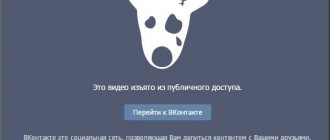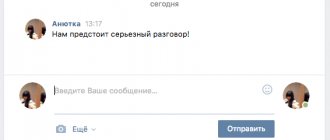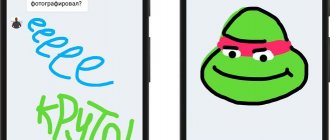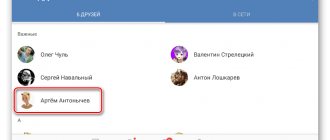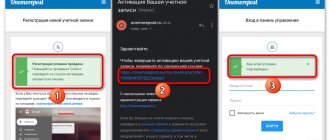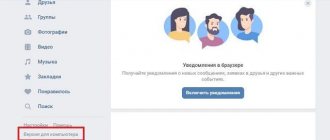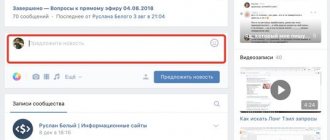Как бы вы не расписывали в письме по e-mail своё отснятое видео, всё равно слов никаких не хватит его изобразить в деталях перед адресатом. Да и старая добрая мудрая истина глаголит о том же: «Лучше разочек увидеть, чем сотни раз слушать или читать». Нет, конечно, текстовая информация не помешает. Но всё-таки…. видеофайл, прикреплённый к электронному письму, будет в данном случае той самой изюминкой, которая оставит неизгладимые впечатления после ознакомления. А может быть и внесёт какую-то долгожданную ясность в виртуальный разговор (а то и спор!).
Данная статья поведает вам о том, как отправить видео по электронной почте больших и малых размеров со своего компьютера или файлового хранилища и как послать ссылку на видеоролик, размещённый на каком-либо сайте. Кстати, все эти операции можно выполнить без особого труда! Есть e-mail, так почему же его не использовать на все 100%.
Итак, приступим.
Отправка видеофайлов на популярных почтовых сервисах
Даже если вы используйте e-mail, который не рассматривается в этой статье, не стоит думать, что у вас не получится «переправить» через электронную почту видео. Очень даже получится, уж поверьте. Ибо на каждом сервисе эта процедура выполняется практически аналогичным образом.
Mail.ru
Чтобы переслать видеоролик на Майл.ру, сделайте так:
1. В форме для отправки сообщения нажмите кнопку «Прикрепить файл» (она расположена под строкой «Тема»).
2. В появившемся окне клацните в левой панели раздел диска, а затем папку, в которой хранится видео.
3. Клацните левой кнопкой по файлу, который необходимо загрузить, и нажмите «Открыть».
4. Дождитесь завершения закачки видео.
5. Отправьте письмо адресату (кнопка «Отправить»).
Внимание! На Yandex и других почтовых сервисах действую ограничения на объём прикрепляемого к письму файла: например, не более 10, 20, 30 Мб… О том как загружать большие видео, читайте в следующей главе этой статьи.
Yandex.ru
1. В нижней части формы для отправки сообщения клацните «Прикрепить файлы».
2. Откройте папку с видео, кликом левой кнопки выберите файл. Его название должно появиться в поле «Имя… ».
3. Щёлкните «Открыть».
4. После загрузки отошлите письмо с видероликом адресату.
Gmail
1. В профиле сервиса нажмите «Написать».
2. Заполните поля формы (адрес получателя, заголовок, текст письма).
3. В нижнем ряду кнопок клацните «скрепку».
4. Перейдите в директорию с файлом, выделите его кликом мыши.
5. Нажмите «Открыть».
6. Щёлкните в форме кнопку «Отправить», чтобы активировать пересылку письма.
Как отправить видео с компьютера в вк
Вначале разберемся, как отправляются видеоролики с жесткого диска компьютера или ноутбука.
Заходим на свою страничку в вк и для начала попробуем загрузить ролик. Переходим в раздел «Видеозаписи»:
В открывшейся вкладке с правой стороны нажимаем на кнопочку «Добавить видео»:
В открывшемся всплывающем окне нажимаем на кнопочку «Выбрать файл», чтобы найти необходимый ролик на компьютере:
После того, как выбрали нужный файл, у нас появится следующее окошко, в котором необходимо будет ввести название и описание ролика (по желанию). Однако очень внимательно посмотрите на строчку «Кто может смотреть это видео»
Напротив данного пункта нужно поставить значение «Только я»:
После этого ролик добавиться к вам в видеозаписи, но просматривать его никто не сможет, он просто будет там храниться. Не переживайте, никто его там не увидит. Теперь нам лишь только осталось отправить сообщение человеку, с которым мы хотим поделиться данным роликом.
Начинаем писать сообщение. После того, как весь текст будет напечатан, можно приступить к вставке самого ролика. Для этого в левом углу жмем на кнопочку «Еще»:
Из выпавшего списка выбираем пункт «Видеозапись»:
После того, как видео подгрузится в сообщение, можно уже смело нажимать на кнопочку «Отправить»:
Если видео размещено на сайте….
Естественно, скачивать вам его не нужно, чтобы отправить своим друзьям, родственникам и просто знакомым по e-mail. В данном случае необходимо скопировать ссылку на видео и отправить её в письме.
«Добыча» ссылки
Получить, а точнее скопировать, URL видео можно несколькими способами:
1. На страничке с видеороликом вставьте курсор в адресную строку браузера. Если ссылка не выделилась цветом, нажмите «Ctrl + A» (Выделить всё). Затем скопируйте её: не убирая курсора из строки, нажмите «Ctrl + C» (Копировать).
2. Воспользуйтесь специальной опцией на сайте.
Например, на видеохостинге Youtube ссылка предоставляется в разделе «Поделиться».
А на Vimeo для получения URL необходимо щёлкнуть кнопку Share.
Ссылка находится в поле «Link» на дополнительной панели.
Совет! Здесь же можно скопировать и код для вставки фрейма с видео на блоге, сайте или форуме.
Отправка ссылки
Mail.ru
1. В функциональной панели над полем для размещения текста сообщения щелчком мыши откройте дополнительное меню «Ещё».
2. В списке выберите «Ссылка».
3. В появившейся панели вставьте в первую строку скопированную ссылку (Ctrl+V), а во второй наберите текст — анкор для ссылки (например, «Посмотри это видео»). После ввода данных нажмите «Добавить».
По завершении операции в письме отобразиться текст с активной ссылкой на видео. Чтобы ознакомиться с ним, адресату всего лишь нужно будет кликнуть по анкору в письме (выделенной ссылке).
Yandex
1. Дополните сообщение предложением посмотреть видео.
2. Удерживая левую кнопку мышки, проведите по нему курсором, чтобы буквы выделились.
3. Нажмите в панели сверху кнопку «ссылка».
4. Вставьте скопированный URL. Нажмите «OK».
5. После ввода URL в письме появится выделенный цветом анкор ссылки на видеоролик.
Gmail
1. В панели дополнительных функций нажмите кнопку «ссылка».
2. Вставьте ссылку и введите текст анкора. Нажмите «ok».
3. Клацните «Отправить».
Почему Тик Ток отправляет ссылки, а не видео
Рассмотрим, почему Тик Ток отправляет ссылки, а не видео. Пользователи, добавив новую запись на страницу социальной сети, обращают внимание, что вместо интересных кадров на страничке появляется только URL-код. Чтобы просмотреть контент, следует перейти по ссылке.
Обратите внимание! У подписчиков Facebook и Инстаграм есть возможность получить полноценную видеозапись: эти сервисы принадлежат одной компании.
Инструкция, как поделиться записью в том виде, в каком она есть:
- Откройте понравившейся клип.
- Кликните на значок со стрелочкой.
- Нажмите «Сохранить».
- Прикрепите файл к личному сообщению или посту на другой площадке.
Что делать, если видео большое?
Если вы хотите поделиться видео размером 1, 2, а то и 3, 5 Гб, необходимо задействовать файловое хранилище сервиса: «залить» файл на него, скопировать ссылку для его скачивания и отправить по e-mail. Получатель письма клацнет по ней мышкой и благополучно загрузит видео с хранилища на свой ПК.
Процедура загрузки видео и получения ссылки на сервисах немного отличается.
Mail.ru
1. В верхнем меню профиля клацните раздел «Облако».
2. Нажмите «Загрузить».
3. В панели кликните «Выбрать файлы».
4. Укажите в системном окне видео, которое требуется загрузить, а потом щёлкните «Открыть».
5. По окончании закачки нажмите в вверху странички кнопку «Получить ссылку».
6. В окне «Ссылка на файл» нажмите кнопку «Копировать».
7. Вставьте полученный URL в сообщение с пояснением о её предназначении.
Yandex
1. В аккаунте e-mail, в верхнем меню кликните «Диск».
2. В хранилище клацните кнопку «Загрузить».
3. Выделите кликом «залитый» файл.
4. В панели, находящейся в правой части страницы, в блоке «Поделиться ссылкой», щелчком мышки переместите переключатель в положение «Вкл.».
5. В соседней строке скопируйте ссылку на скачивание.
Способы передачи больших данных
Наиболее популярные площадки для обмена сообщениями среди российских пользователей Gmail, Yandex и Mail.ru. Они позволяют прикреплять к сообщениям медиа и делиться новостями даже визуально. Тем не менее, есть ряд ограничений, в частности у каждого ящика есть лимит на размер вложений, поскольку e-mail — это все-таки способ передавать небольшие данные: отсканированные страницы, текстовые документы, таблицы, изображения и снимки. Поэтому перед отправкой часто требуется предварительно уменьшить размер видео.
Yandex
Переходим к почтовому сервису от Яндекса. Вы можете отправить видеофайлы по следующей инструкции:
- Зайдите на сайт https://mail.yandex.ru/ и авторизуйтесь в личном кабинете.
- Нажмите кнопку «Написать». Откроется форма для заполнения, где следует указать адресата, тему письма, текст и так далее.
- Нажмите на иконку со скрепкой и в меню выберите вариант «Файлы с компьютера». Также здесь есть функции прикрепления ссылок с Яндекс.Диска и извлечения материалов из других писем.
С помощью проводника выберите файлы и прикрепите их к письму. Сделайте все точно так же, как и в случае с почтой от Gmail. Загруженные видео появятся внизу письма с указанием формата, размера и названиями. При необходимости вы можете удалить один из файлов или все материалы сразу.
Завершите составление письма и нажмите кнопку отправки. Сообщение будет доставлено моментально. Получатель сможет скачать материалы на свой компьютер. В случае с крупными размерами ситуация, аналогичная Google, повторяется.
Попробуйте послать файл с объемом более 25 Мб — сервис начнет загрузку через Яндекс.Диск. Получатель кликнет по прикрепленному документу, после чего получит доступ к материалам в облачном хранилище.
Обратите внимание на то, что Яндекс установил ограничение на файлы из облака, передаваемые по почте – до 2 Гб. Если ваше видео имеет больший размер, придется воспользоваться сторонними сервисами.
Запись видеосообщения в Телеграм
Чтобы записать видео сначала нужно зайти в сообщения, это может быть группа, канал, или чей-то личный аккаунт. Сбоку в правом нижнем углу есть значок микрофона, на него нужно коротко нажать и он изменится на небольшой квадрат, это так называемая пиктограмма видео. На нее нужно долго нажимать и съемка начнется. У вас есть одна минута, прежде чем съемка закончится и видео автоматически отправится в чат.
Так же можно использовать специальные боты, благодаря которым видеоролики транслируются в большом количестве в круглых окошках.
Телеграм вылетает при отправке видео и другие ошибки с видео
Телеграм и видео – совместимо ли? Попробуем разобраться в причине ошибок. Телеграм может не работать по многим причинам, один из самых простых способов убрать ошибку это удалить и установить приложение заново, многие пользователи имеют проблемы с драйверами, и чаще всего сбои происходят на компьютерной версии приложения. Очередной проблемой ошибок в системе может быть старая версия мессенджера, она затрудняет стабильную работу, создавая множество ошибок. Если после всех манипуляций у вас есть ошибки, попробуйте установить ВПН. Возможно, в вашей стране данный продукт просто запрещен. Так же вы можете попробовать следующие методы:
- Установка браузеров, где уже есть ВПН (для компьютеров);
- Изменение прокси, или выход через удаленный сервер.
В случае постоянных ошибок и плохой работы обязательно нужно скачать TOR. Это один из лучших анонимных браузеров который позволяет обходить все заблокированные сайты, делая жизнь в разы проще. У меня он тоже есть.
Самый последний выход в случае если ситуация не исправлена – обращение к разработчикам и технической поддержке.
А о том, как в Одноклассниках отправить другу видеозапись в сообщении, вы можете узнать в специальном материале.
Читайте далее:
Записываем и отправляем видеосообщение в Телеграм
Что можно делать с видео в Телеграм, а что нельзя?
Качаем видео из Телеграм: пошаговая инструкция
Все возможности голосовых сообщений в ВК
Аудио, видео и текстовые сообщения в Телеграм: все что нужно о них знать
Автор публикации
не в сети 3 года
Как переслать видео по электронной почте
4 минут Автор: Алексей Шипунов 345
- Gmail
- Yandex
- Mail.ru
- Видео по теме
Современные электронные почты позволяют переслать между пользователями разный мультимедийный контент, к которому относятся и видеоролики. В большинстве почтовых сервисов действуют свои правила и ограничения на отправку таких файлов.
Сегодня мы поговорим о том, как отправить видео по электронной почте. Мы рассмотрим 3 крупнейших почтовых провайдеров. В остальных сервисах данная процедура выполняется по схожему алгоритму – отличается лишь интерфейс и некоторые функции.